
На самом деле, у вас более или менее есть видеофайлы, в которых звук звучит довольно тихо, даже если вы установили громкость на самый высокий уровень. Это расстраивает вас, особенно когда видео невозможно воспроизвести. Этот учебник покажет вам лучшие усилители громкости видео, включая программное обеспечение для настольных компьютеров и веб-приложения.
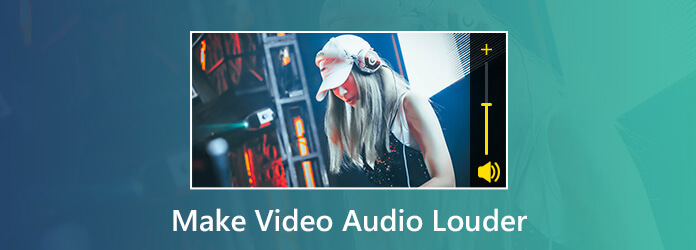
Увеличить громкость видео
- Часть 1: Самый простой способ увеличить громкость видео на ПК/Mac
- Часть 2: сделать видео громче онлайн
- Часть 3: увеличение громкости MP4 на iPhone и Android
- Часть 4: Часто задаваемые вопросы об увеличении громкости видео
Часть 1: Самый простой способ увеличить громкость видео на ПК/Mac
Хотя люди предпочитают снимать видео с мобильных устройств, компьютер по-прежнему является лучшей платформой для редактирования MP4 и других видеофайлов. С этого момента вы можете искать самый простой усилитель громкости видео для вашего ПК. AnyMP4 Video Converter Ultimate это лучший вариант, поскольку он предоставляет обширные полезные функции, такие как:
Как увеличить громкость видео без сжатия и конвертации
- Отрегулируйте громкость звука видео до 200%.
- Задержите время звука и измените / отключите фоновую звуковую дорожку.
- Включите широкий спектр пользовательских опций и инструментов редактирования.
- Поддерживает практически все форматы видео и аудио, включая MP4, MKV, MOV, MP3.
- Пакетная обработка нескольких видео одновременно, чтобы сэкономить ваше время.
Бесплатная загрузка Для Windows
Бесплатная загрузка Для macOS
Короче говоря, это самый простой способ увеличить объем MP4 и других видеофайлов на рабочем столе.
Как увеличить громкость видео с помощью редактирования
1 Загрузите лучший усилитель громкости видео
Запустите AnyMP4 Video Converter Ultimate после того, как вы установили его на свой компьютер. Существует специальная версия для Mac. Затем запустите его и нажмите Добавить файлы кнопка для импорта видео с более низким звуком. Кроме того, вы можете перетащить видеофайлы и поместить их в домашний интерфейс.

2 Сделать звук видео громче
Нажмите Редактировать под выбранным вами видеофайлом, чтобы открыть окно видеоредактора. Затем перейдите в Аудио вкладку и найдите Объём вариант. Отрегулируйте громкость видео и звука, переместив ползунок вправо, чтобы сделать видео громче. Ударь OK чтобы подтвердить это и вернуться к домашнему интерфейсу.

3 Экспорт видео с большей громкостью
После регулировки громкости перейдите в верхний правый угол, щелкните и разверните Конвертировать все в раскрывающийся список и выберите правильный формат вывода, например MP4. Подтвердите или измените место назначения для сохранения видео. Наконец, нажмите кнопку Конвертировать все кнопку, чтобы начать увеличивать громкость видео и экспортировать видеофайлы.

Как увеличить громкость видео с помощью Toolbox
AnyMP4 Video Converter Ultimate также предлагает вам мощные инструменты в наборе инструментов, такие как редактор метаданных, Video Enhancer, Video Trimmer, Video Speed Control, Color Correction, Volume Booster, Video Reverse и другие. Здесь вы можете быстро сделать звук видео громче с помощью Volume Booster.
1 Загрузите лучшее программное обеспечение для увеличения громкости видео
Опять же, загрузите AnyMP4 Video Converter Ultimate на свой компьютер с Windows или Mac.
Источник: www.anymp4.com
Увеличение громкости видео без сжатия и конвертации

Обнаружил у себя на компьютере целую пачку видео с низким уровнем громкости. Переделывать все эти ролики в Camtasia Studio очень долго, так как понадобится по новой выполнять обработку видео, а без сжатия как я понимаю Camtasia не может выполнить сохранение.
Как же нам сохранить видео без его сжатия, т.е выполнить быструю обработку лишь аудио дорожки? Блага есть отличная и бесплатная программа Avidemux, с помощью неё мы сможет сохранить качество видео как у оригинала, при этом мы сможем увеличить громкость голоса и звука.
1. Скачиваем программу Avidemux, затем устанавливаем и запускаем её.

2. Перетаскиваем в программу видео ролик, либо жмём меню Файл->Открыть и выбираем ролик на жёстком диске.
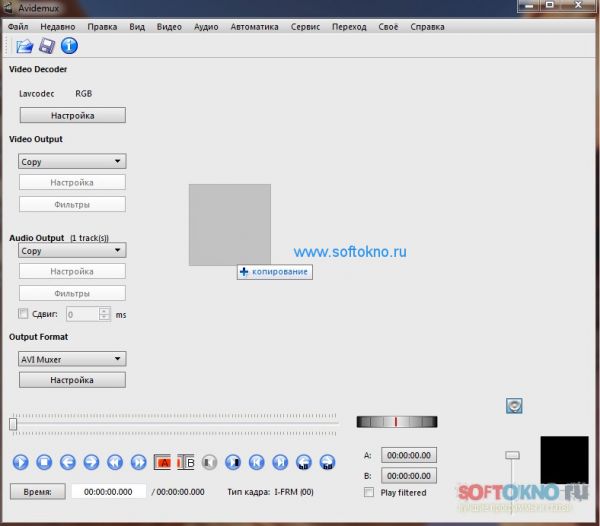
3. Устанавливаем настройки видео.
Video Output копируем данные с оригинала(COPY)
Audio Output отмечаем опцию Mp3 Lame и жмём кнопку «Фильтры»

Обратите внимание на Уровень нормализации, выбираем пункт Manual (Db), и устанавливаем громкость звукового сигнала. Если на видео совсем нет звука, можно попробовать выставить цифру от 6 до 12, больше 12, будет уже слишком громко
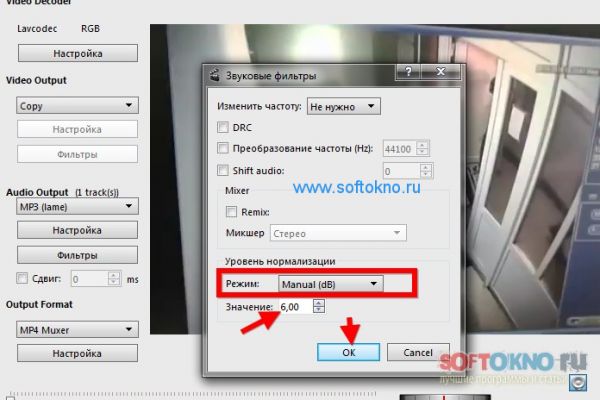
Output Format отмечаем в зависимости от формата оригинального видео, например для файла mp4 выбираем Mp4Muxer. Если выбрать другой формат, то начнётся сжатие и конвертация видео, и процесс может затянуться на час а то и два.
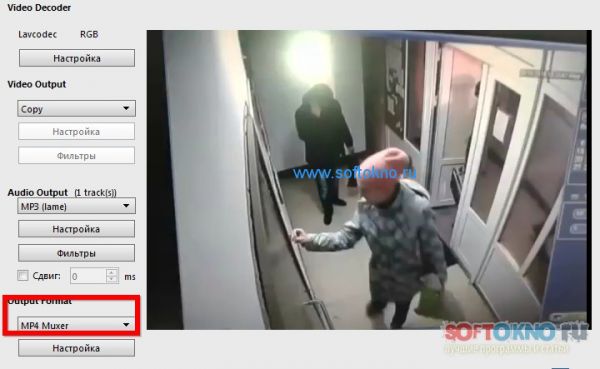
Если всё сделано правильно, сохранение происходит в течение нескольких минут, опять же всё зависит от размера видео. Для сохранения зхаодим в меню Файл->Сохранить как

Пишем новое имя файла, и жмём сохранить.
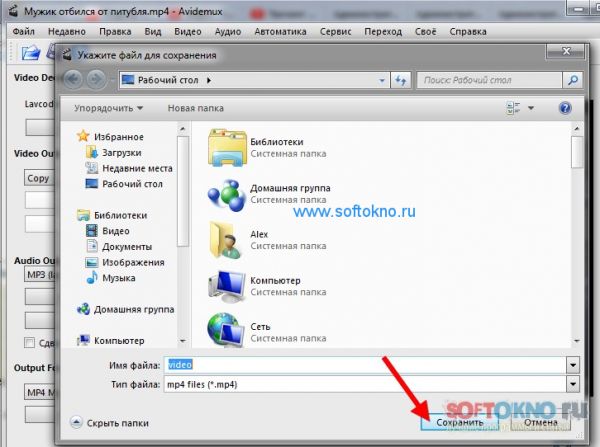
Затем ждём пока программа обработает видео файл.
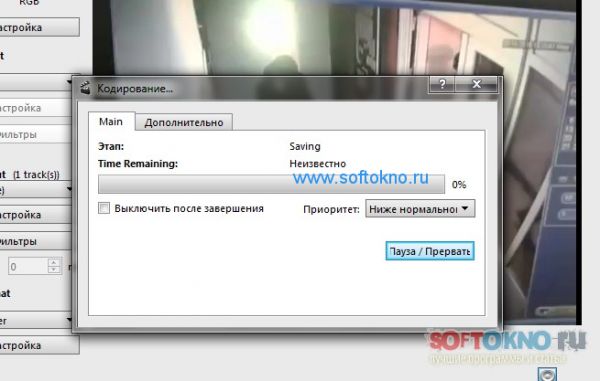
Ждём пока программа выполнит сохранение вашего ролика.
Источник: softokno.ru
Увеличить громкость видео программа
Будь в курсе последних новостей из мира гаджетов и технологий
iGuides для смартфонов Apple

Как увеличить громкость видео на YouTube

9 ноября 2021, 21:19
Прочтите эту статью, чтобы узнать, как проще всего увеличить громкость видео на Youtube или музыки с помощью лучшего усилителя громкости.
| Низкая громкость видео или музыки на Youtube? |
Часто многие пользователи жалуются на низкий уровень громкости видео на Youtube или на возможность увеличения громкости с помощью экранного ползунка. Но, как оказалось, с помощью отличного усилителя громкости Volume up вы можете эффективно контролировать громкость видео на Youtube.
В этой статье будет описан подробный анализ того, как увеличить громкость видео на Youtube. Вы можете проверить их и найти эффективный способ как идеальное решение этого вопроса.
А теперь приступим .
Расширения для увеличения громкости Youtube
Лучшее решение для управления громкостью видео — это увеличить громкость на ноутбуке или ПК.
Но что, если уровень громкости на ноутбуке или ПК максимальный, но видео или музыка играют тихо?
Существуют разные способы увеличения громкости видео на Youtube, но мы будем использовать расширения для браузера, чтобы увеличить громкость.
Volume up — расширение для увеличения громкости на YouTube
Volume up — это мощное простое расширение для увеличения громкости. Он предоставляет функции, которые делают процесс увеличения громкости видео или музыки простым и уникальным.
Увеличение громкости видео может потребоваться, если видео имеет низкую громкость или вы хотите прослушать музыку более громче. Volume up упрощает эту задачу, поскольку позволяет увеличивать громкость звука на любом сайте, где проигрывается видео или музыка.
Фишкой данного расширение является то, что с помощью кнопки «Сбросить по умолчанию» можно сбросить громкость до первоначальных значений. Более того, расширение может увеличить громкость музыки или видео на любом сайте.
- Volume up для Google Chrome — https://chrome.google.com/webstore/detail/volume-up-boost-your-soun/ipopindlpgjcjccnkijnnamffegjacee
- Volume up для Opera / Яндекс.Браузер — https://addons.opera.com/en/extensions/details/volume-up-boost-your-sound/
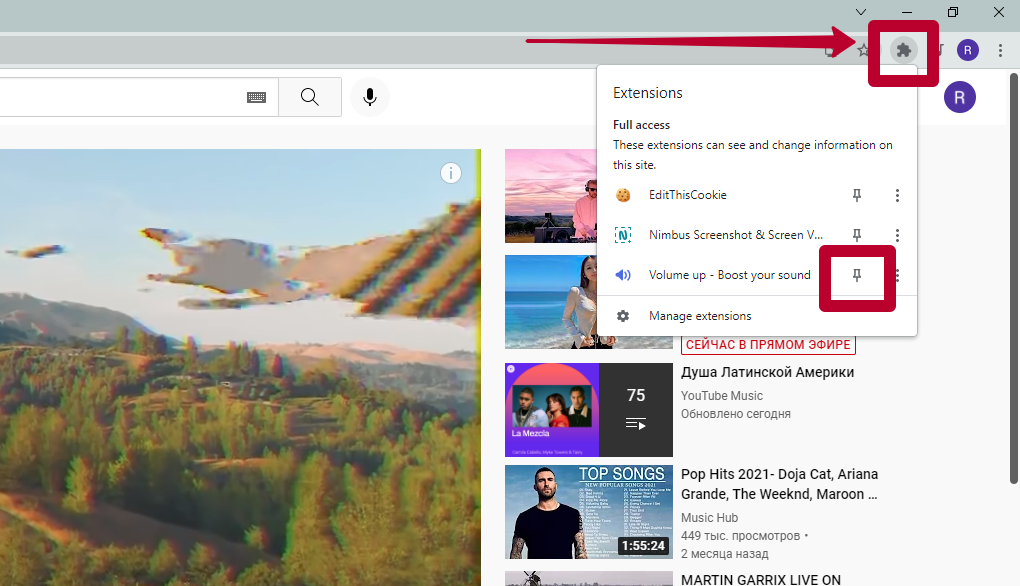
Шаг 3. Перейдите на страницу Youtube видео. Нажмите кнопку воспроизведения, чтобы видео начало проигрываться.
Шаг 4. Откройте расширение и увеличьте громкость видео. Передвиньте курсор громкости на нужный уровень.
Volume Booster, как следует из названия — это расширение, которое увеличивает и усиливает громкость в браузере. Оно работает с любыми видео и музыкой, которые вы запускаете в браузере, включая YouTube.
Расширение отображает все вкладки, на которых воспроизводится аудио. Поэтому вы можете контролировать и управлять уровнем громкости на каждой вкладке.
- Volume Booster для Google Chrome — https://chrome.google.com/webstore/detail/volume-booster/gdggigkncgpenaggccndcononfohngpo
- Volume Booster для Opera / Яндекс.Браузер — https://addons.opera.com/en/extensions/details/beats-volume/
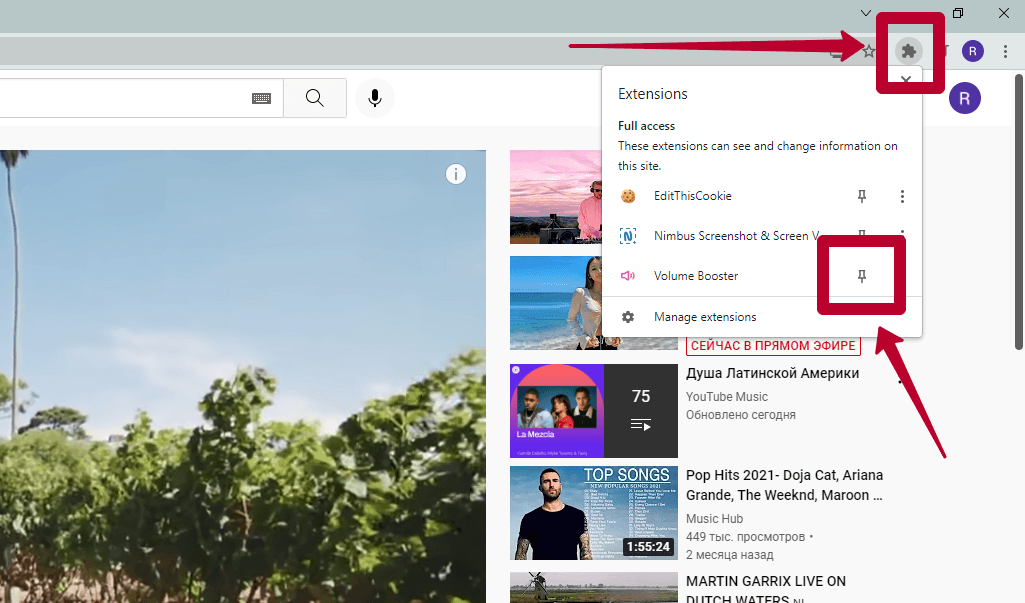
Шаг 3. Перейдите на страницу Youtube видео. Откройте Youtube или другой сайт и нажмите кнопку воспроизведения, чтобы видео начало проигрываться.
Шаг 4. Откройте расширение и увеличьте громкость видео. Перетаскивание ползунка вперед и назад увеличивает и уменьшает громкость текущей вкладки. Когда расширение включено, на вкладке, где воспроизводится видео или аудио будет отображаться синий прямоугольный значок, чтобы вы знали, что расширение работает.
Заключение
Volume up, несомненно, представляет собой удобное и простое расширение для увеличение громкости, которое позволяет пользователям увеличивать громкость видео на YouTube. Тогда чего же вы ждете? Просто установите расширение по ссылке ниже, чтобы начать увеличивать громкость видео и музыки..
- Volume up для Google Chrome — https://chrome.google.com/webstore/detail/volume-up-boost-your-soun/ipopindlpgjcjccnkijnnamffegjacee
- Volume up для Opera / Яндекс.Браузер — https://addons.opera.com/en/extensions/details/volume-up-boost-your-sound/
Источник: www.iguides.ru